서버에서 많은 하이퍼바이저 프로그램을 써봤습니다.
1. Hyper-V
간단해 보이지만 속을 까보면 겁나게 어렵습니다. 패스스루 하나로 하루를 날려먹는가하면 막 이상한데에 VM 기본으로 저장해서 어딘지도 못찾아서 난리도 나고 쨋든 문제가 좀 많았습니다.
2. Cockpit
Proxmox와 기능도 유사하고 거의 똑같았습니다. 하지만 버그가 너무 많아요.
그래서 쓰던중 가장 무난무난한 Proxmox를 쓰기로 마음먹었습니다.
Proxmox VE 다운로드 받기
https://www.proxmox.com/en/downloads 링크를 통해 들어가면  맨 위에 있는 Proxmox V(irtual) E(nvironment) 버전을 다운로드해주세요.
맨 위에 있는 Proxmox V(irtual) E(nvironment) 버전을 다운로드해주세요.
이후 Rufus, Ventoy 등을 통해 부팅해줍시다.
Proxmox VE 설치하기
Proxmox VE의 Grub으로 접근해주세요. 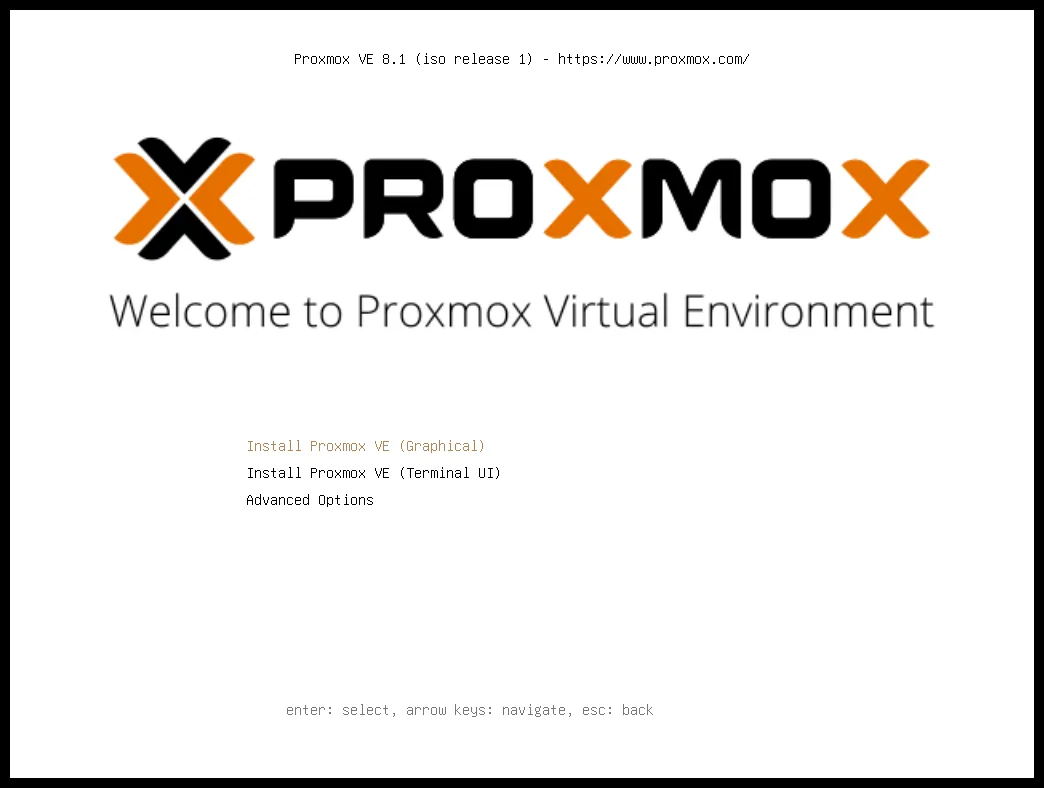 이후 간단하게 설치를 위해 Install Proxmox VE (Graphical)을 선택해주세요.
이후 간단하게 설치를 위해 Install Proxmox VE (Graphical)을 선택해주세요.
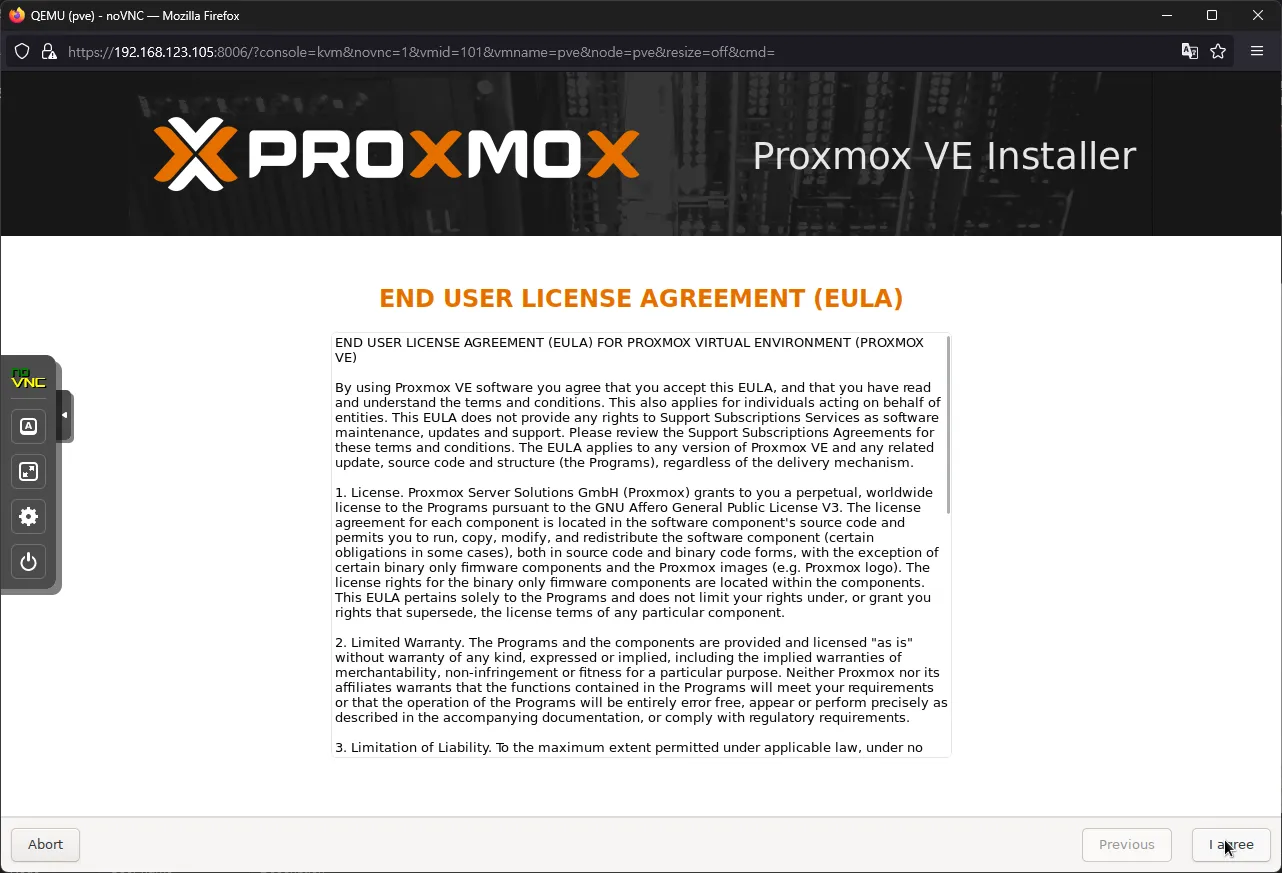 Proxmox의 약관을 동의해주세요.
Proxmox의 약관을 동의해주세요.
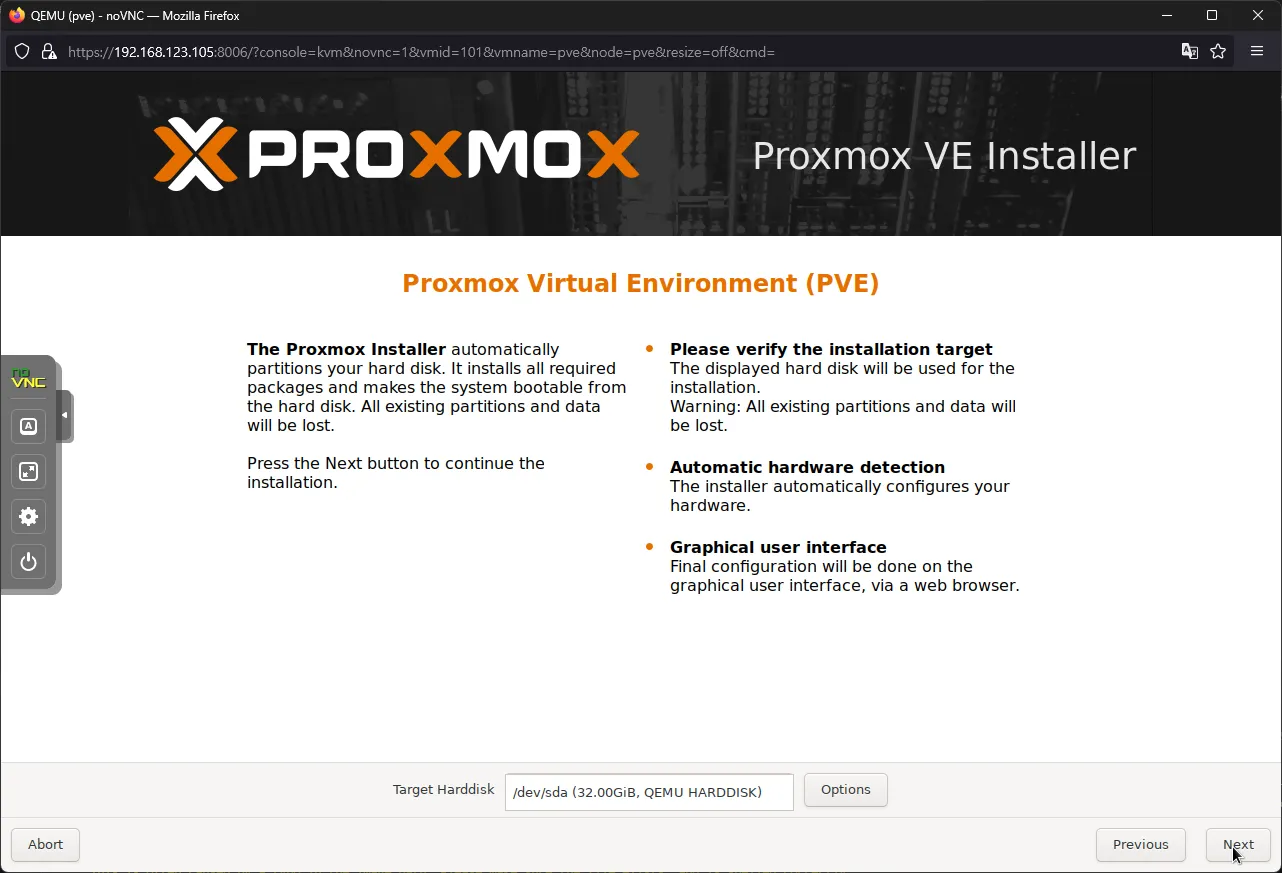 Proxmox에 할당할 디스크를 선택해주세요.
Proxmox에 할당할 디스크를 선택해주세요.
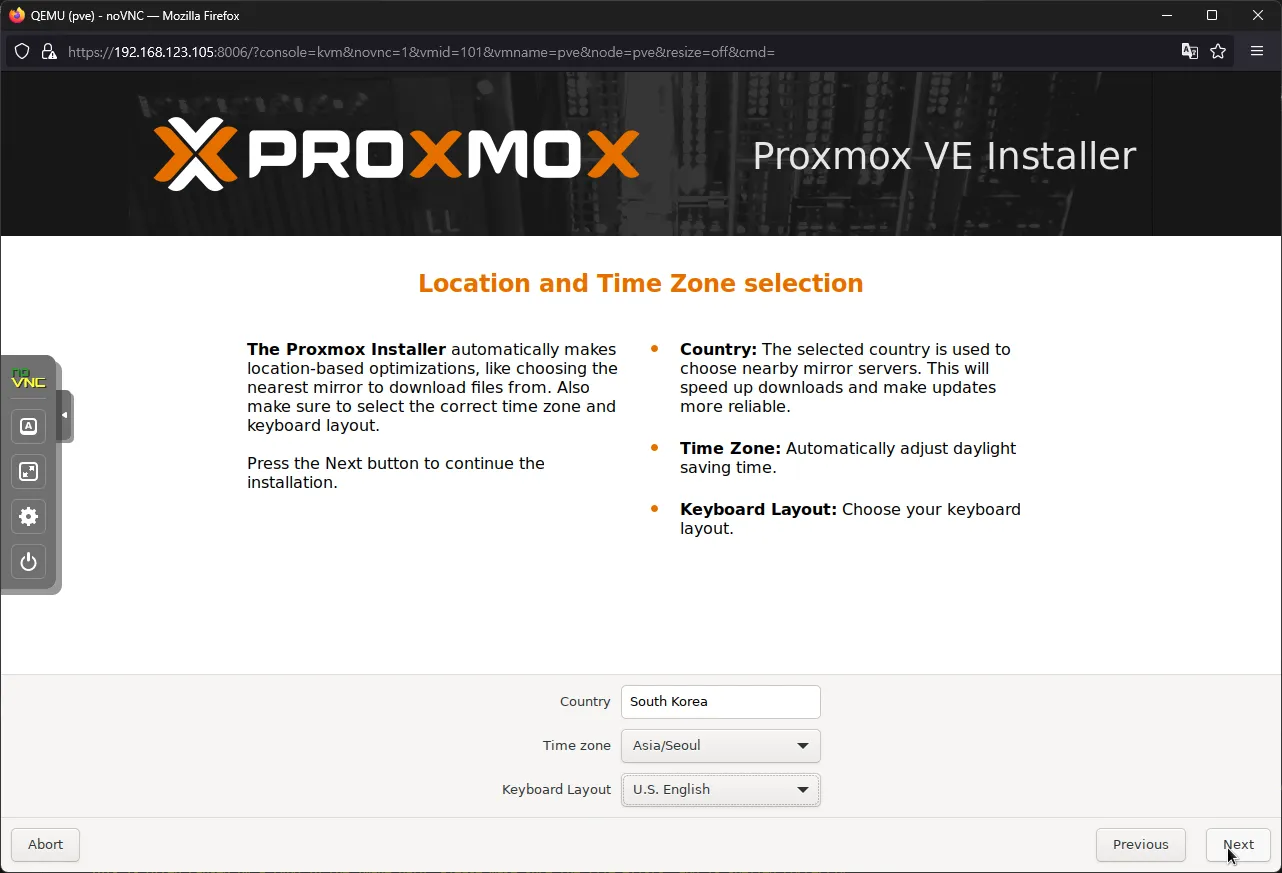 여긴 한국이니 South Korea랑 Asia/Seoul로 시간대를 설정해주세요
여긴 한국이니 South Korea랑 Asia/Seoul로 시간대를 설정해주세요
 Proxmox에서 비밀번호와 Email을 받을 주소를 적어줍시다.
Proxmox에서 비밀번호와 Email을 받을 주소를 적어줍시다.
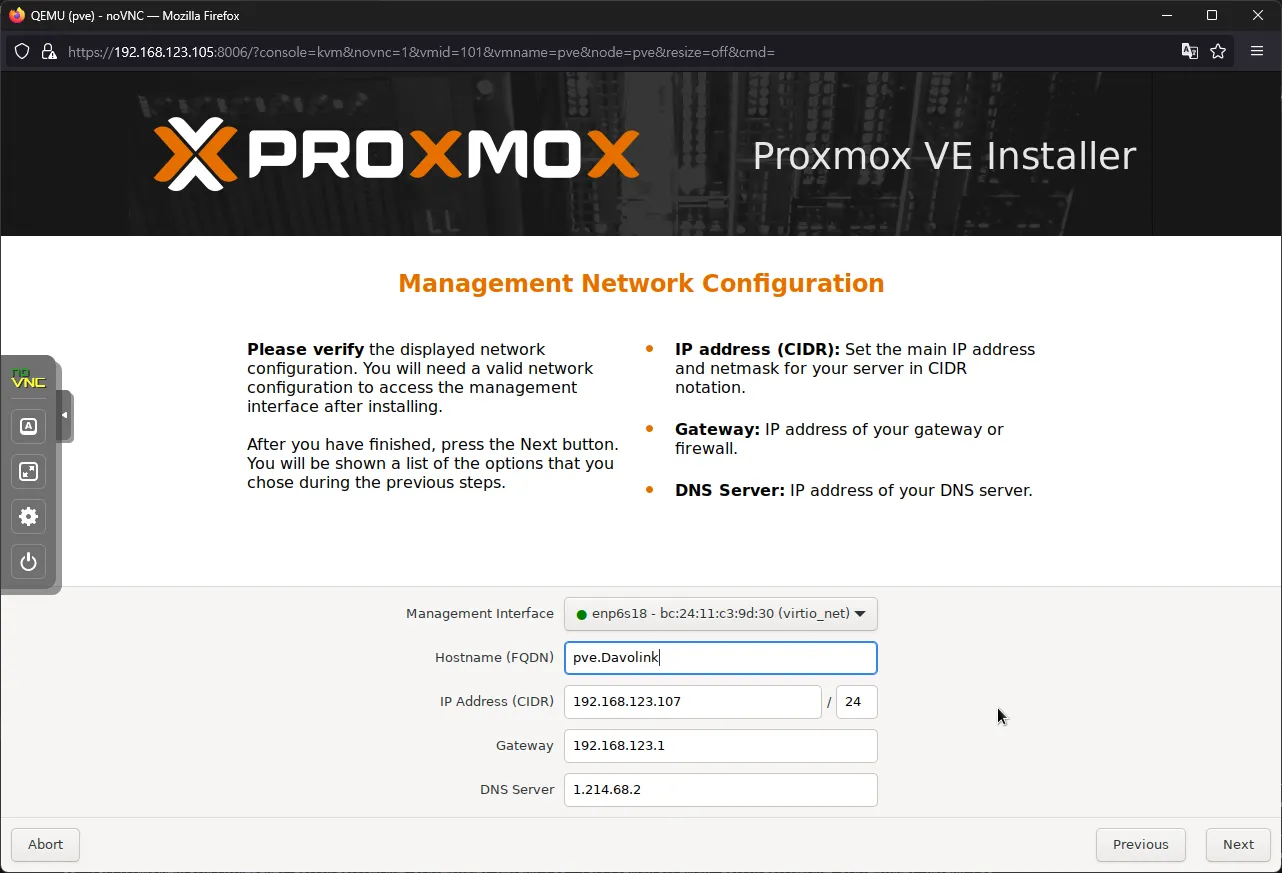 원하는 Hostname을 적어주세요. IP 주소는 DCHP에서 할당된 이미 설정된 값이나 수동으로 설정해주세요.
원하는 Hostname을 적어주세요. IP 주소는 DCHP에서 할당된 이미 설정된 값이나 수동으로 설정해주세요.
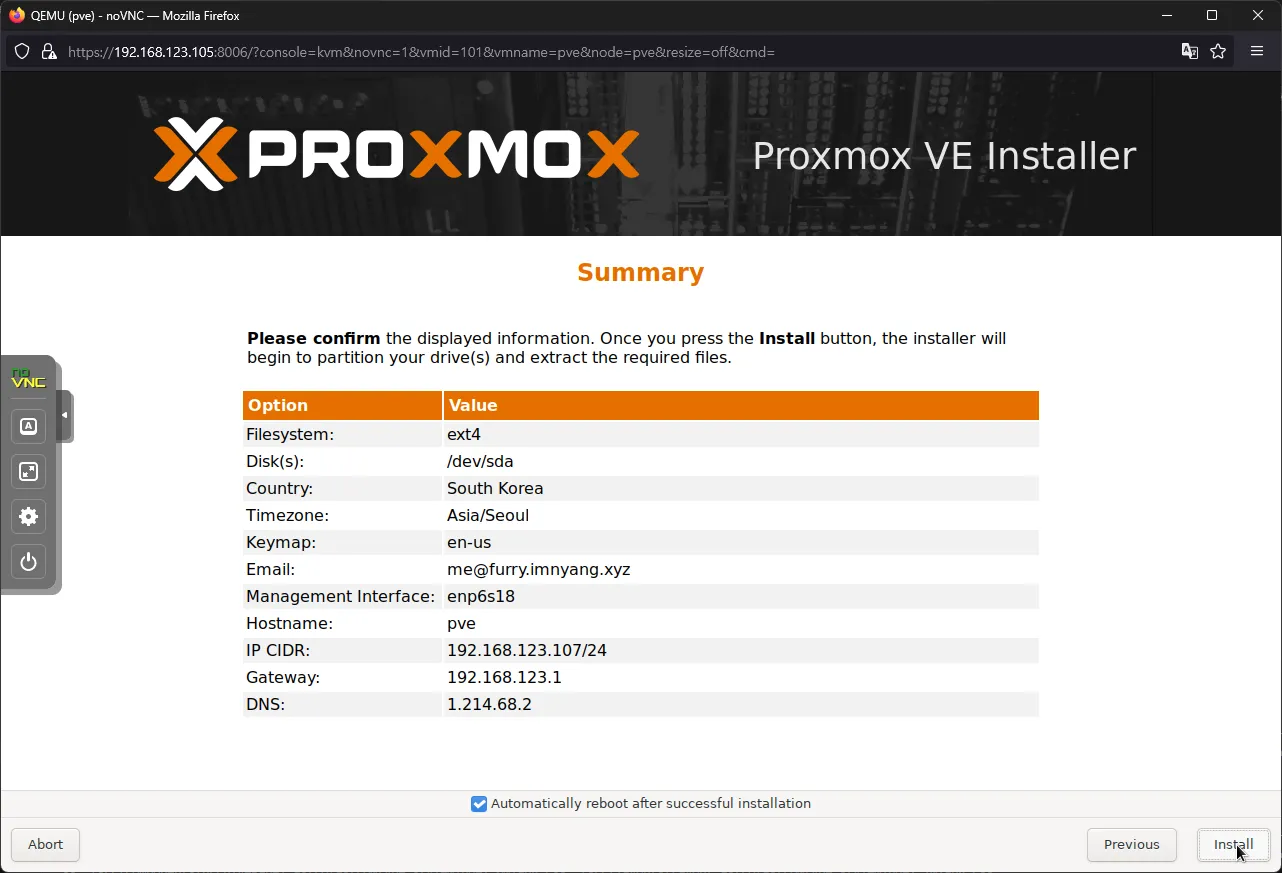 설치를 눌러주세요.
설치를 눌러주세요.
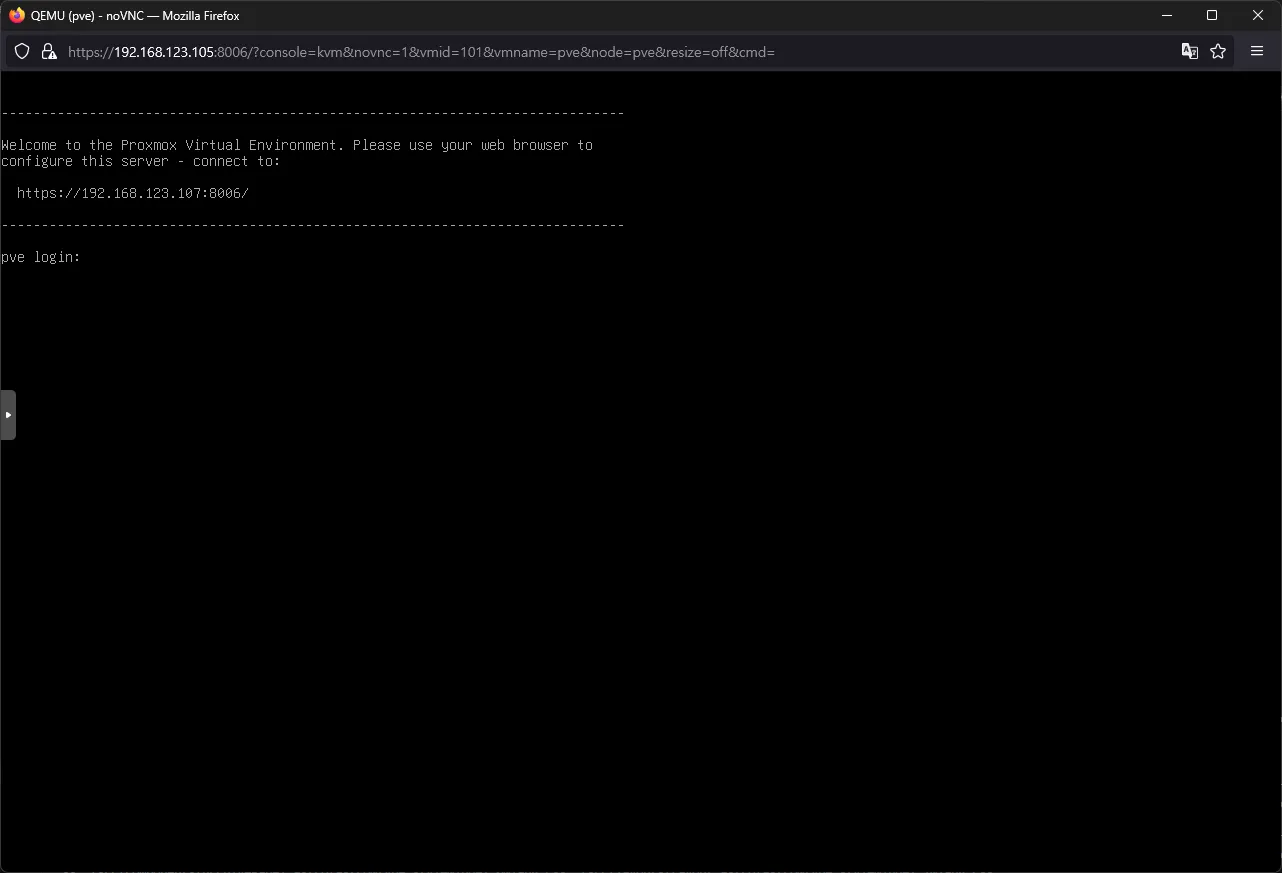
설치를 끝내고 나면 위와 같이 웹 콘솔에 접근 후 세팅을 이어나가라고 합니다.
Proxmox VE 설정
https://[PVE ip 주소]:8006 으로 접속해주세요. 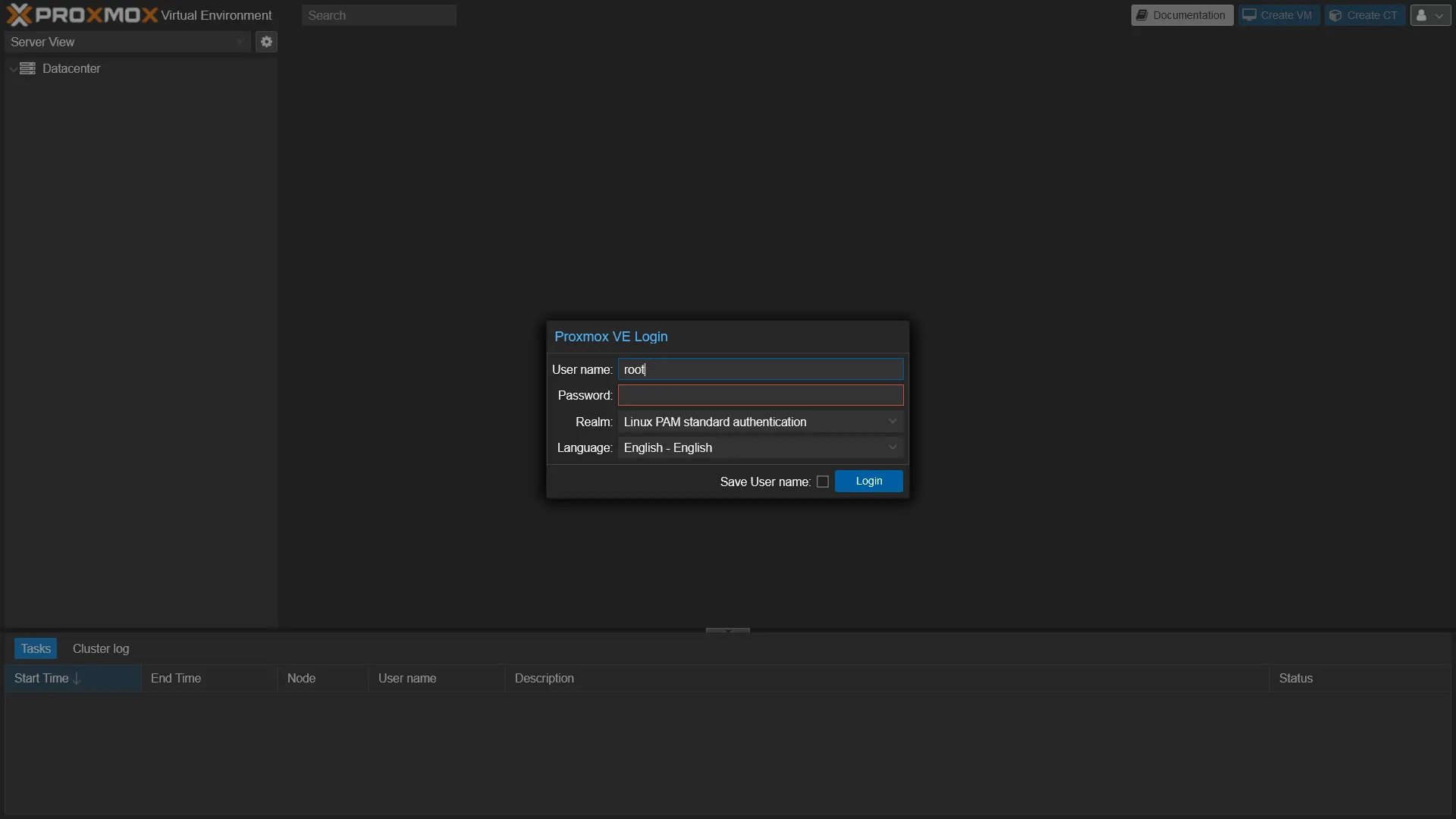
apt update 문제 해결
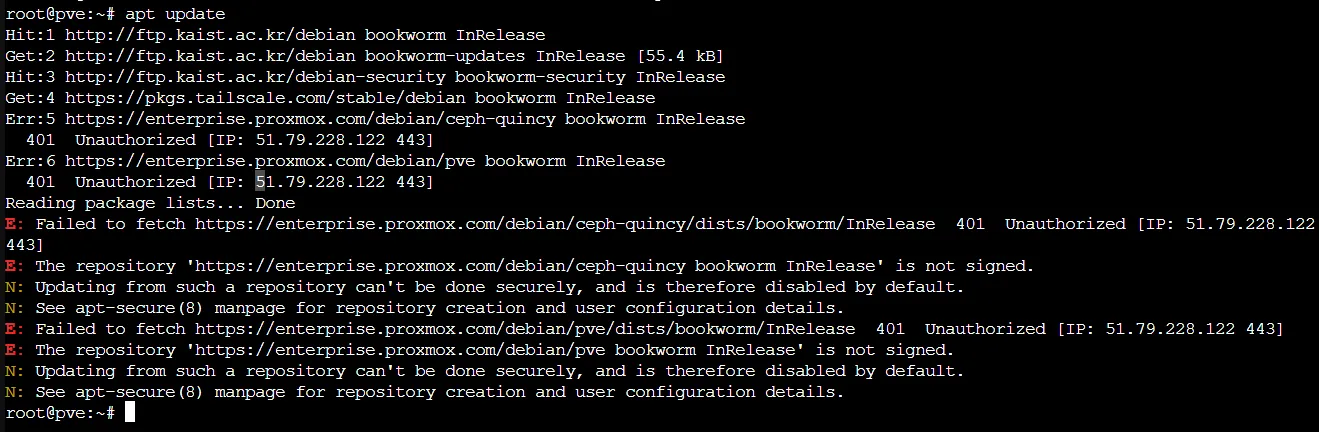 이럴땐
이럴땐 Datacenter/pve/Update/Repositories로 들어가주세요
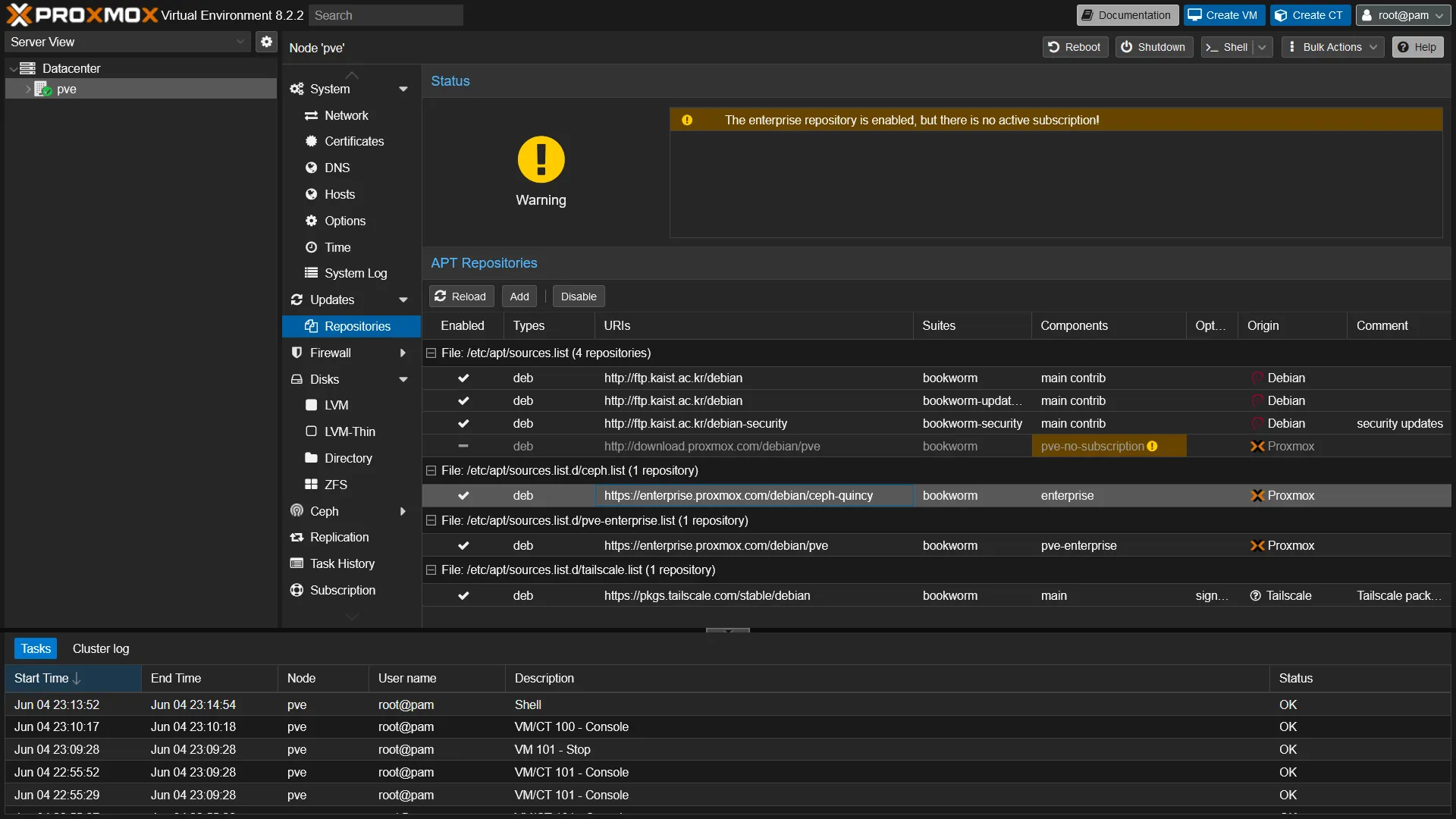 여기선
여기선 /etc/apt/sources.list/ceph.list와 /etc/apt/sources.list/pve-enterprise.list를 비활성화 해주세요.
이후 Add 버튼을 눌러 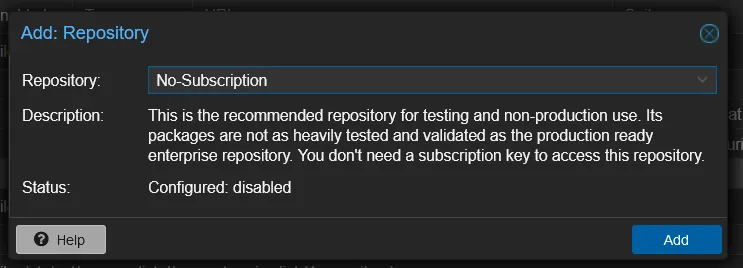
최종적으로 이런 Repositories를 가지게 됩니다. 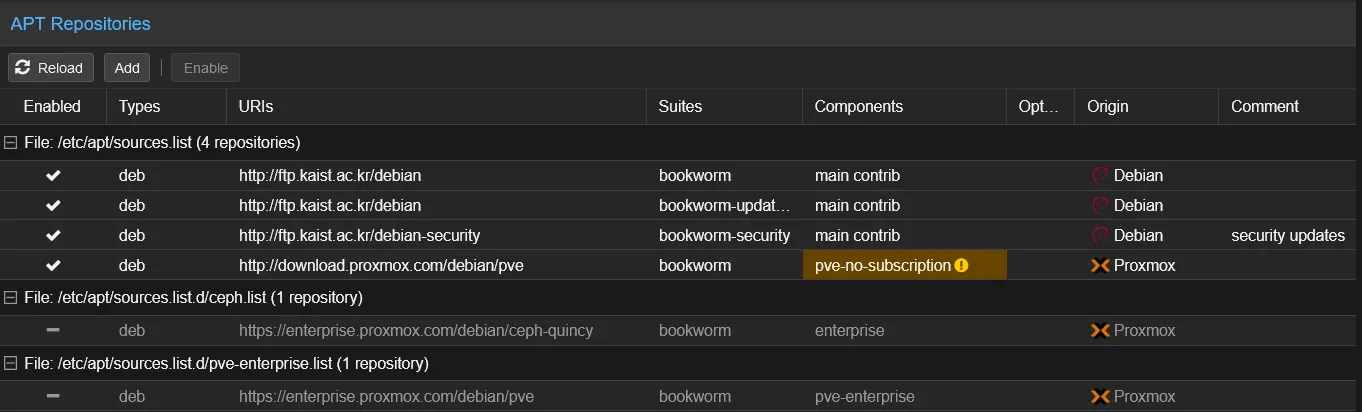
Local / Local LVM 통합하기
Local과 Local LVM이 나눠져 있을텐데
Datacenter/pve/Shell에서 아래와 같이 진행합니다.
lvremove /dev/pve/data
lvresize -l +100%FREE /dev/pve/root
lvremove 부분에서 확인을 할텐데요. y로 진행하면 됩니다.
resize2fs -p /dev/pve/root
이후 Datacenter/Storage에서 local-lvm을 제거합니다.
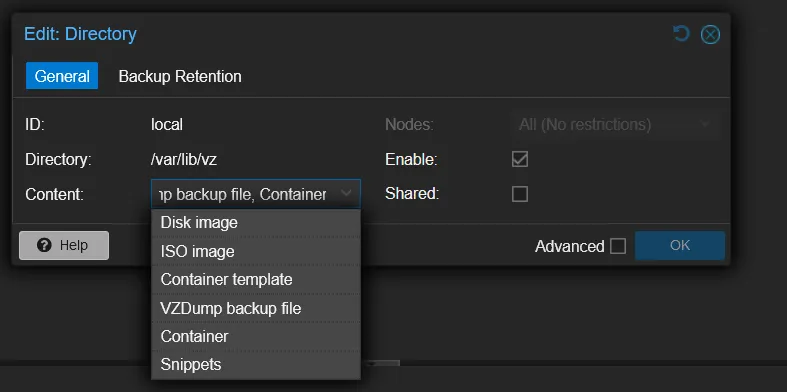 그리고 Local에서 Content를 모두 할당합니다.
그리고 Local에서 Content를 모두 할당합니다.
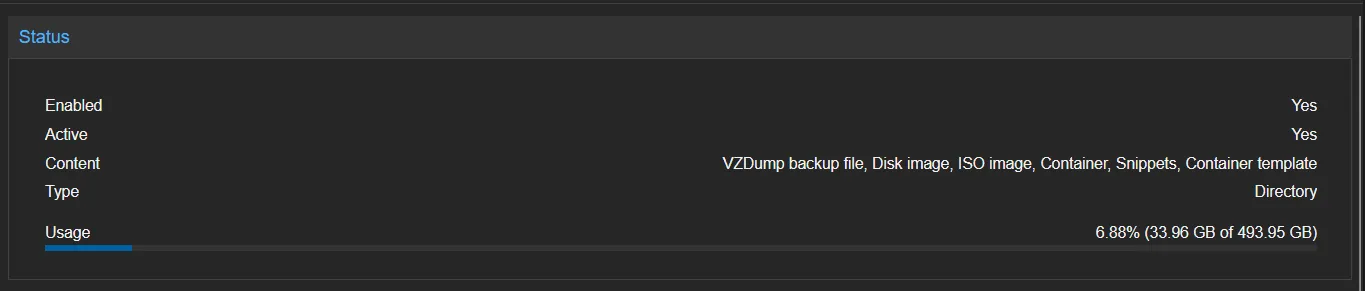 이후 디스크의 할당이 전체로 잡힌 것을 확인할 수 있습니다.
이후 디스크의 할당이 전체로 잡힌 것을 확인할 수 있습니다.
로그인시 뜨는 팝업 제거
curl --proto '=https' --tlsv1.2 -sSf https://raw.githubusercontent.com/rickycodes/pve-no-subscription/main/no-subscription-warning.sh | sh
위 스크립트를 실행하면 팝업이 제거됩니다.
systemctl restart pveproxy.service
를 통해 Proxmox 웹 서비스를 다시시작 해 주세요.
마치며
이로써 Proxmox의 설치와 기본 설정이 끝났습니다.
이후 VM 생성을 다뤄보도록 하겠습니다.

